SK VMS User Manual
SK VMS には、主要メーカーのデバイス用のプラグインがあらかじめインストールされています。プラグインを使用すると、組み込みの映像分析機能と SK VMS が適切に相互通信できるようになります。通常、カメラ内蔵分析機能の初期セットアップや設定は カメラ自体のWebページ またはサードパーティソフトウェアの設定で行う必要がありますが、互換性のあるカメラではデスクトップクライアント上で行うことができます ( 「分析: 関心領域 (ROI)」参照)。
プラグインのインストール
以下のインストール例ではスタブ分析プラグインを使用しますが、どのカメラプラグインでも同様です。スタブ分析プラグインは、SK VMS の機能の一部を使用しデモンストレーションを行うサンプルプラグインです。デフォルトで plugins_optional/stub_analytics_plugin/ ディレクトリに含まれています。
上記および以降の説明中に登場するパスの基準ディレクトリは以下の通りです。
•Windows: C:\Program Files\SystemK Corporation\SK VMS\MediaServer\
•Linux: /opt/systemk/mediaserver/bin/
スタブ分析プラグインを有効化するには、以下の手順を実行してください。
1.プラグインの保存場所から plugins/ ディレクトリにコピーまたは移動させてください。スタブプラグインの場合、デフォルトの plugins_optional/stub_analytics_plugin/ ディレクトリにあります。ファイル名は、Windowsでは stub_analytics_plugin.dll、Linuxでは libstub_analytics_plugin.so です。
2.SK VMS サーバーを再起動してください。
3.SK VMS デスクトップクライアントで、レイアウト上にカメラを開いてください。映像の再生が開始されることを確認してください。
4.カメラを右クリックし、[カメラ設定] を選択してください。
5.[プラグイン] タブに移動してください。
6.テストしたい機能のオン/オフを切り替えてください。
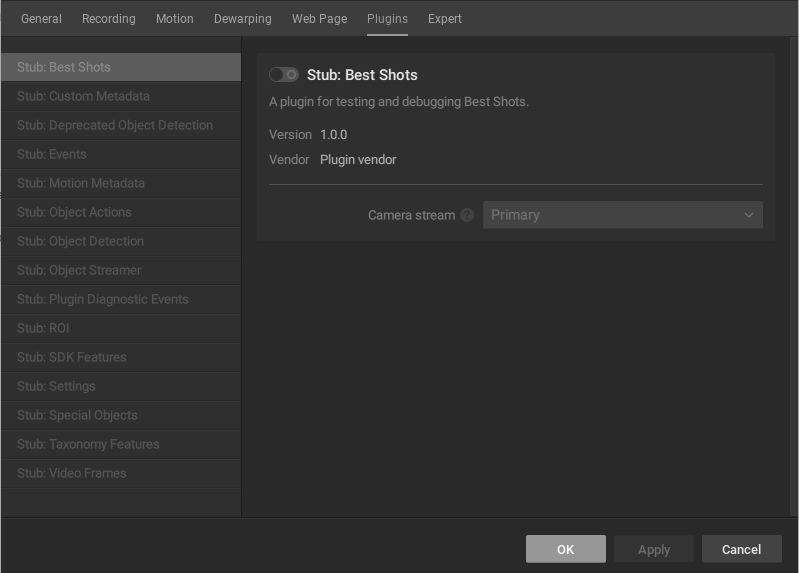
7.変更を適用してください。
8.カメラでプラグインを有効化すると、サーバーは分析用の映像を統合映像分析エンジンへ送ります。
たとえば『Stub, Best Shots』を有効化すると、バウンディングボックスを持つ模擬オブジェクトが生成されます。このオブジェクトは、カメラの映像上を横切り始めるたびに分析エンジンによって検出され、カメラがレイアウト上で開かれている場合、検出されるたびにオブジェクトタブにサムネイルとして表示されます。イベント設定については、「分析イベント」をご参照ください。
オブジェクトが検出された際、「分析オブジェクト検出」イベントがトリガーされます。
 注: 特定プラグインに対するシステム内共通設定は、[システム管理 > プラグイン] タブで確認および変更できます。
注: 特定プラグインに対するシステム内共通設定は、[システム管理 > プラグイン] タブで確認および変更できます。
以下の追加プラグインが利用可能です。
最後に、 SK VMS は関心領域 (ROI)機能をサポートしており、サードパーティソフトウェアやカメラのWebページではなく、デスクトップクライアントから分析機能を設定することができます。
 注: 現在、デスクトップクライアントで設定できるのは スタブ分析 のみです。
注: 現在、デスクトップクライアントで設定できるのは スタブ分析 のみです。